Comment ouvrir plusieurs documents Word à la fois

Si vous travaillez sur plusieurs documents différents à la fois, Word permet d'ouvrir facilement plusieurs documents dans différentes fenêtres à la fois. C'est aussi simple que de sélectionner plusieurs fichiers comme dans Windows Explorer.
Lorsque vous ouvrez Word pour la première fois, la liste "Recent" s'affiche dans l'écran des coulisses. En bas de la liste "Recent", cliquez sur le lien "Open Other Documents"
NOTE: Si vous avez déjà ouvert un document nouveau ou existant et que vous souhaitez ouvrir des documents supplémentaires, cliquez sur l'onglet "File" puis sur "Ouvrir" sur l'écran des coulisses. Un moyen rapide d'accéder à l'écran «Ouvrir» des coulisses est d'appuyer sur «Ctrl + O»
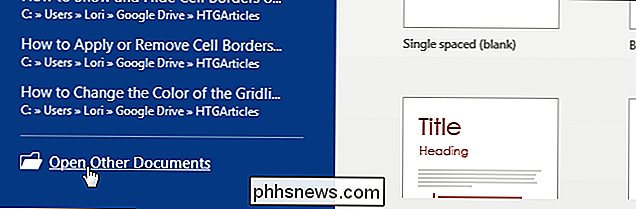
Sur l'écran «Ouvrir», cliquez sur «Ordinateur» pour accéder aux fichiers sur votre ordinateur.
REMARQUE: Vous pouvez également utiliser cette méthode pour ouvrir plusieurs fichiers à partir de votre compte OneDrive. Pour ce faire, cliquez sur "OneDrive" sur l'écran "Ouvrir"
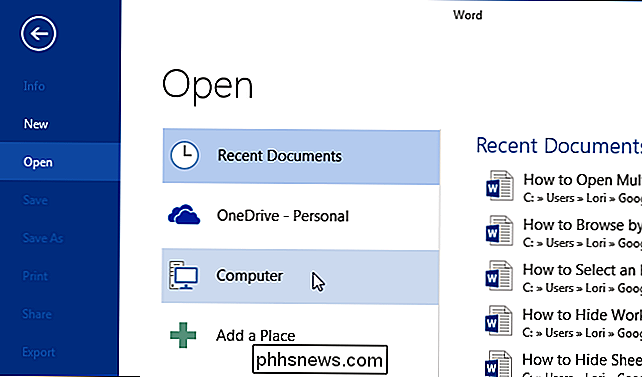
Sur le côté droit de l'écran "Ouvrir", sous la liste "Dossiers récents", cliquez sur le bouton "Parcourir". "Boîte de dialogue affiche. Au lieu de double-cliquer sur un nom de fichier pour ouvrir le fichier, créez un "ensemble de sélection". La sélection de fichiers dans la boîte de dialogue "Ouvrir" est identique à la sélection de fichiers dans l'Explorateur Windows. Utilisez "Shift" pour sélectionner des fichiers séquentiels ou "Ctrl" pour sélectionner des fichiers non séquentiels, comme indiqué dans l'image ci-dessous. Pour modifier les fichiers sélectionnés, utilisez la touche "Ctrl" tout en cliquant sur les fichiers pour les sélectionner ou les désélectionner
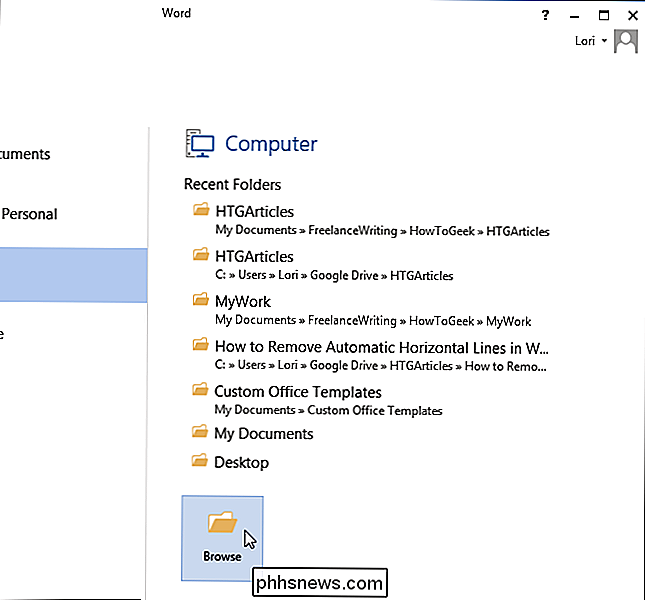
Lorsque vous êtes satisfait des fichiers sélectionnés, cliquez sur "Ouvrir"
Chaque fichier que vous avez sélectionné est ouvert dans une fenêtre séparée. Activez simplement chaque fenêtre pour chaque fichier lorsque vous souhaitez travailler sur ce fichier.
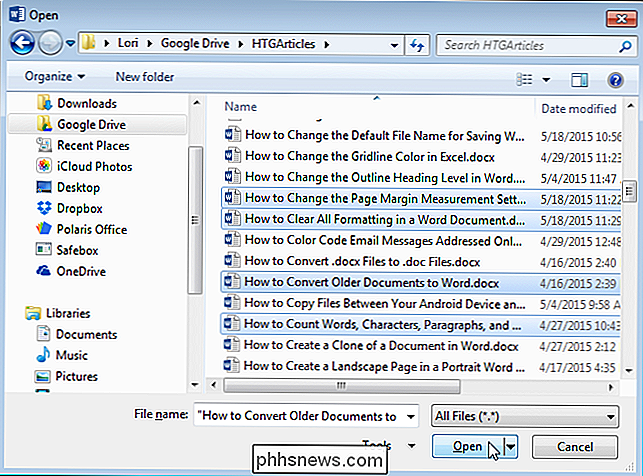
Cette méthode d'ouverture de plusieurs documents fonctionne également dans Excel et PowerPoint.

Comment redimensionner une vidéo ou modifier la résolution
Il y a beaucoup de raisons pour lesquelles vous pourriez avoir besoin de redimensionner une vidéo et dans ce post, je vais mentionner quelques applications gratuites qui vous aideront à changer facilement la résolution de vos vidéos. Si vous avez une de ces caméras vidéo HD 1080p 60fps, vous comprenez le besoin d'une conversion sérieuse. Avec

Comment lire et répondre aux notifications Android Sur votre Mac
Les smartphones sont rapidement devenus nos hubs personnels pour toutes les notifications, messages texte et autres choses importantes, mais qui veulent taper sur un minuscule clavier tout le temps? Avec cette application Mac gratuite, vous pouvez voir toutes vos notifications Android sur votre Mac, et même y répondre dès la notification CONNEXION: Comment synchroniser vos notifications Android sur votre PC ou Mac Pushbullet, très populaire, peut le faire, mais il n'y a pas de version Mac native de Pushbullet.



